ドコモのホームルーター[home 5G]はWi-Fiが簡単に使える便利な機器なのですが、無線だけでなく有線接続でも使用できます。
有線接続のメリットを押さえて、ぜひLANケーブルでも接続して使ってみてください。
ドコモhome5Gおすすめな理由はこれ!
- 工事不要でコンセントに挿すだけなのにWi-Fiが使える
- ドコモの利用できるエリアで使える(対応エリアが広くて安定品質)
- 無線でも有線でも利用ができる
- データ利用量の制限がないので使い放題
- 契約期間のしばりなしで解約時の違約金不要
- 端末性能が良く、速度も出る
| home5G | ドコモのホームルーター |
| 月額料金 | 4,950円 |
| おすすめポイント | コンセントに挿すだけでWi-Fi使える 工事不要 |
| 最低利用期間 | 期間設定なし |
| キャンペーン | あり 最短1ヶ月で15,000円現金キャッシュバック |
ドコモのホームルーター[home5G]をLANケーブルで接続するには?

まずはLANケーブルで接続する時の手順はこんな感じです。
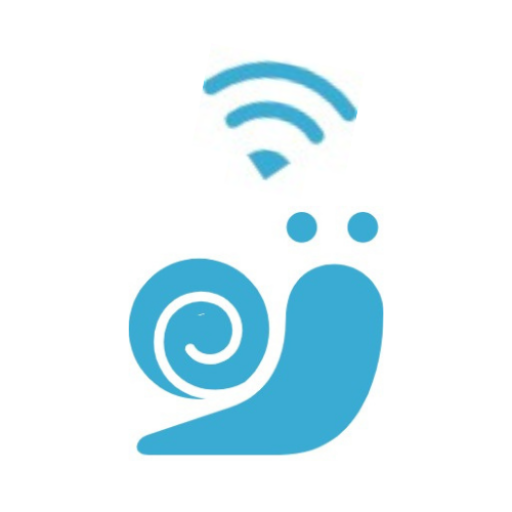
LANケーブルは接続するだけだからWi-Fi以上に接続は簡単!
Wi-Fi接続とLANケーブルで接続は何が違う?
Wi-Fiは無線通信なので、Wi-Fiの範囲内にいればパスワードを入れて(設定しないときもあるけれど)使えるようになります。一方のLANケーブルで接続となると物理的に線で機器同士を繋ぐようになります。
そのためパスワードは不要で、線が繋がっている範囲内だったら使えるというのがLANケーブルでの有線接続なのですが、この使い分けのポイントは大容量のデータをやりとりする時になります。
動画やオンラインミーティングなど、動く画像や音データはどうしても大容量になりがちです。そうなると安定して接続できる有線接続は有利になります。
LANケーブル使用のメリットといえば
・高速で遅延の少ない安定した通信!
・LANポートを搭載した機器であれば簡単に接続ができる
(・無線に比べてのセキュリティ性)
LANケーブルとカテゴリの謎
LANケーブルにはカテゴリというのがあってLANケーブルを買おうと思ってみると書いてあったりします。これが何のことなのか?そして何を選べばいいのか分からなくなる原因だと思っています。
LANケーブルのカテゴリとは?
カテゴリは現在カテゴリ5からカテゴリ8まで販売されています。このカテゴリの数字が大きくなればなるほどに通信速度が速くなります。また、大きければ大きいほど伝送帯域も広くなります。
伝送帯域とは
伝送に使われる周波数の一番高いところと一番低い所との差(この幅が広いほうがたくさんの情報を送ることができます。)
より高い周波数帯域でのデータ転送が可能になると1秒間に送信できる信号の数も増える
| カテゴリ | 通信速度 | 伝送帯域 |
| カテゴリ5 | 100Mbps | 100MHz |
| カテゴリ5e | 1Gbps | 100MHz |
| カテゴリ6 | 1Gbps | 250MHz |
| カテゴリ6A | 10Gbps | 500MHz |
| カテゴリ7 | 10Gbps | 600MHz |
| カテゴリ7A | 10Gbps | 1000MHz |
| カテゴリ8 | 40Gbps | 2000MHz |
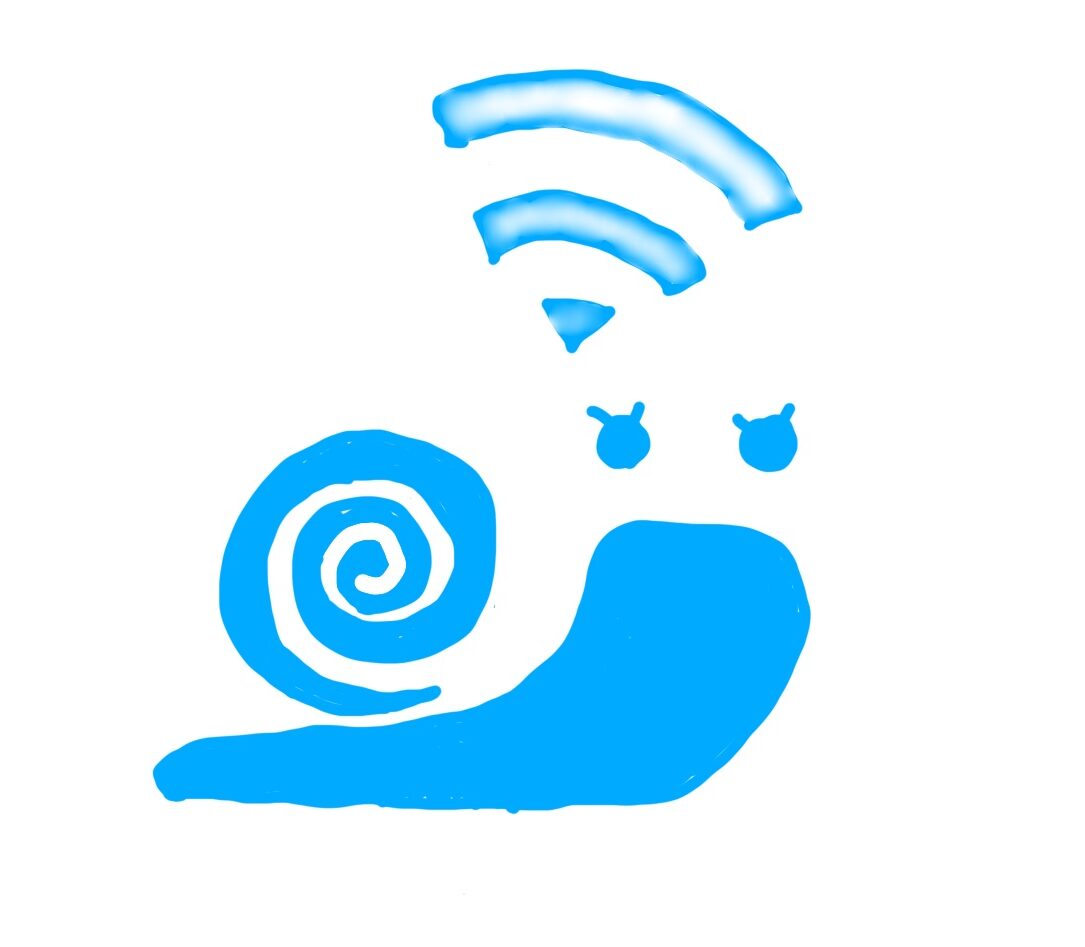
試供品で入っているLANケーブルはカテゴリ6だよ
LANケーブルのカテゴリを確認したい時
前に購入したこのLANケーブルカテゴリ何だったっけ?とか、このもらったLANケーブルってカテゴリ何なんだ?という時にはLANケーブルのケーブル部分を見てください。

CAT○○のカテゴリ表記を見てみる
メーカーによって表記が違う場合もあると思いますが、だいたいケーブル部分にCATから始まる数字があると思います。それを見て判断できます。
| カテゴリ5 | CAT.5 |
| カテゴリ5e | CAT.5e |
| カテゴリ6 | CAT.6 |
| カテゴリ6A | CAT.6A |
| カテゴリ7 | CAT.7 |
| カテゴリ7A | CAT.7A |
| カテゴリ8 | CAT.8 |
ケーブルの配線規格名を見てみる
何だかよくわからないアルファベットが印字されているのを見たことはありませんか?これで判断することもできます。
| カテゴリ5 | ANSI/TIA/EIA-568-B.1 |
| カテゴリ5e | ANSI/TIA/EIA-568-B.2 |
| カテゴリ6 | ANSI/TIA/EIA-568-B.2-1 |
| カテゴリ6A | ANSI/TIA-568-B.2-10 |
| カテゴリ7・カテゴリ7A | ISO/IEC 11801 |
| カテゴリ8 | ANSI/TIA-568.C-2-1 |
LANケーブルの種類の謎(UTPとSTP)
UTPとSTPという表記もケーブルに書いてあったりします。購入する時も書いてあったりするのですが、何のことだかとずっと思ってました。
シールド処理あり→STPケーブル
シールド処理なし→UTPケーブル
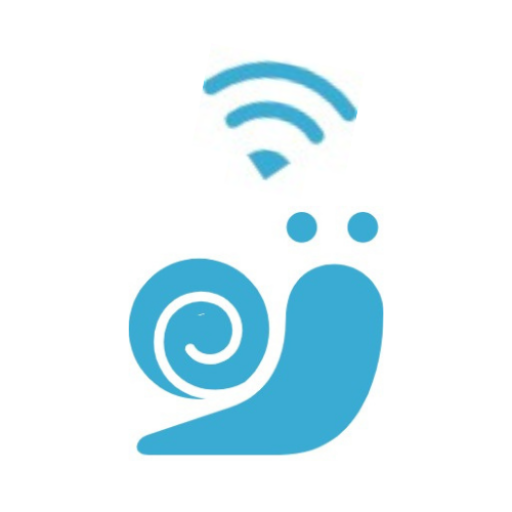
シールド処理はケーブルの内部に金属のホイルなどを巻いて外側からのノイズを防ぐ役割を持っているよ
| カテゴリ | シールド処理によるノイズを防ぐ効果 |
| CAT5、CAT5e、CAT6 | × |
| CAT6A | ○ |
| CAT7、CAT7A、CAT8 | ◎ |
シールド処理が施してあるとノイズが起こりにくいというメリットがあります。外部で発生した電磁波をLANケーブルが拾うことによりノイズが発生する仕組みです。近くに電化製品があると起こったりするそう。
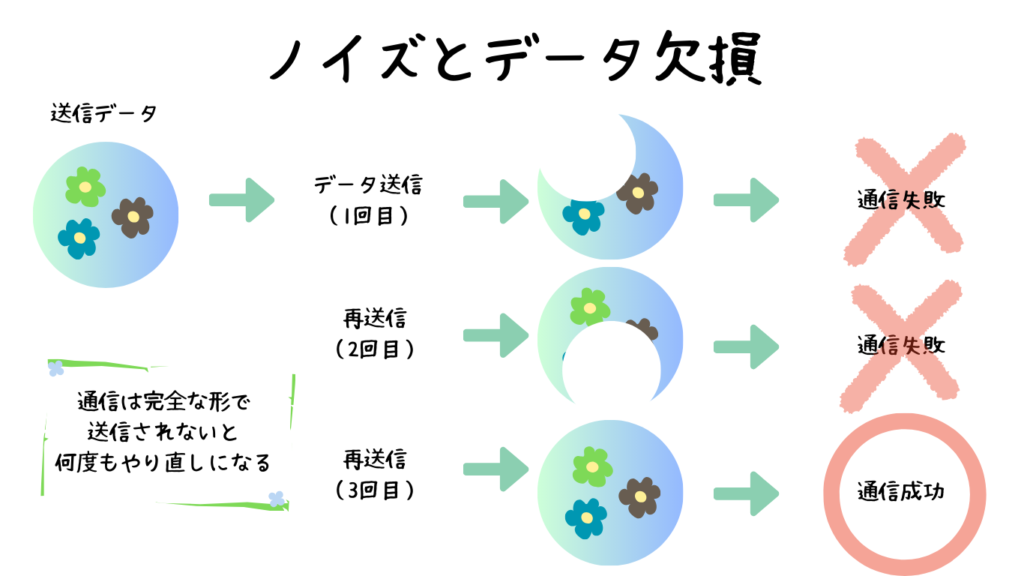
ここまで見るとシールド処理ありのSTPケーブルがいい!と思うのですが、このSTPケーブルを使う際の注意事項でアース処理をすることというのがあります。
アース処理が正しく施されていないと逆にノイズの影響を受けてしまうことがあるということなので、家庭での利用の場合はよっぽど詳しくて自分でできる人や、それなりの理由がない限りはUTPケーブルの利用をおすすめします。
そもそも物理ケーブルはWi-Fiに比べると直接繋いでいることからもノイズの影響が少なくなっています。そのため再送回数は少なくなり遅延が少ないと言えます。
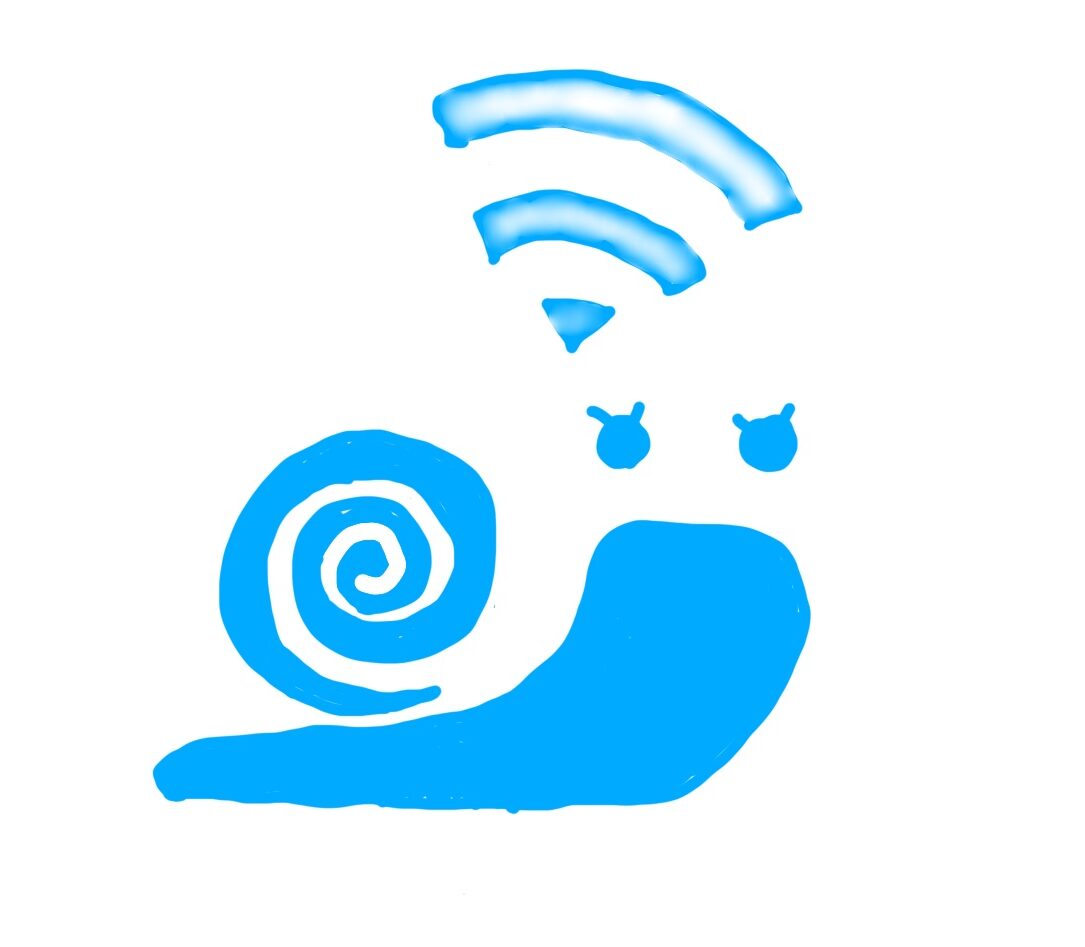
試供品のケーブルもUTPって書いてあったよ
使用環境にあったLANケーブルを選ぶことがポイント
カテゴリもいろいろあるのを見てもらいましたが、例えば1Gbpsの速度がでる回線を使っていてもケーブルが1Gbps出ないものだったら通信速度は1G出ません。
でも、機器がカテゴリ5までしか対応してなくてもカテゴリ6のLANケーブルが使えたりはします。(上位互換性あるため)
その際には接続している機器の中で一番低いスペックに統一されるので、一番いい状態で使いたい場合は一番丁度いいスペックを選ばないといけないことになります。
上位のケーブルを使う意味があるのは本来の力を下回る性能しかないケーブルを使っている(古いものだった)とか、ノイズ性を重視したい時と言えます。
ドコモのホームルーターのLANポートについて

近年Wi-Fiはどんどん速度も速くなってきていて10Gもよく聞くようになりました。しかし、LANポートでの通信は1Gのものがずっと主流だったそう。それがHR01にもついている1000BASE-Tで1Gbpsの速度が最大値のもの。
HR02には1Gbps以外にも、最近増えてきている2.5Gbps対応のLANポートもついていて、もうちょっと速いほうがいいなという時に使えます。
だけどHR02だけでなく、パソコンなどの繋いで使う側の機器も2.5GBASE-Tに対応していないと速くはなりません。こういう機器って互換性はあっても一番性能の低いものに合わせるようになっています。
2.5GBASE-Tに持っている機器が対応していなかったら?
例えばこんな風にLANアダプターを使う方法があります。これなら差し込むだけで使えます。
USBもタイプCも両方使えるものもよく売れてます。
こんな感じでいろいろ組み合わせると有線のいいところも、無線のいいところも使いこなせます。
パワーアップしたHR02の有線LANも使ってみよう
試供品のLANケーブルもついているので、とりあえずつないで使ってみましょう。けっこう便利です。普段から動画などを見ることが多い人にも試してみて欲しいです。
ドコモのホームルーター
![]() は有線で2.5Gに対応してますが、意外に他のメーカーではまだ非対応が多いです。いい機能がついているのでぜひ使ってみてください!
は有線で2.5Gに対応してますが、意外に他のメーカーではまだ非対応が多いです。いい機能がついているのでぜひ使ってみてください!
ちなみにWi-Fiと同時に接続ももちろんできます。一緒に使えるの?って思いませんでした?大丈夫ですよ。




コメント